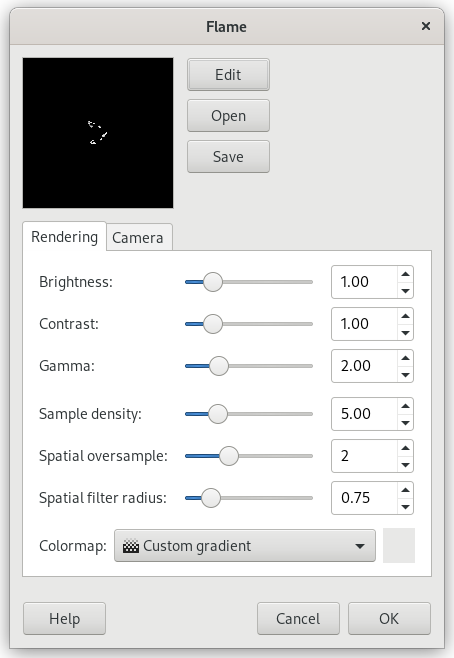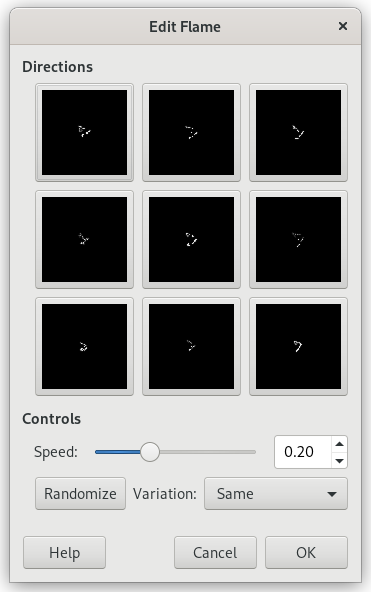С помощью фильтра «Пламя» можно создавать впечатляющие фракталы в случайном порядке. В отличие от фильтра Фрактал IFS, настраивать параметры фракталов здесь нельзя, но можно направить случайный генератор в определённом направлении и выбрать вариант понравившейся темы.
![[Предупреждение]](images/warning.png)
|
Предупреждение |
|---|---|
|
Этот фильтр не работает должным образом для больших изображений. К сожалению, теперь его разработчик недоступен , так что, похоже, быстрого исправления не предвидится. |
![[Примечание]](images/note.png)
|
Примечание |
|---|---|
|
Этот расширение было предоставлено GIMP Скоттом Дрэйвсом (Scott Draves) в 1997. Авторские права на это расширение также принадлежат ему. Страница с описанием этого расширения, предоставленная автором, доступна в интернете: [PLUGIN-FLAMES]. |
![[Примечание]](images/note.png)
|
Примечание |
|---|---|
|
If the image is in grayscale mode or indexed mode, this menu entry is disabled. |
В главном диалоговом окне можно задать параметры Визуализация и Камера. Первые три параметра на вкладке «Визуализация» — это Яркость, Контраст и Гамма. Результат работы этих опций виден в окне предпросмотра. Однако, как правило, лучше придерживаться значений по умолчанию, а корректировать визуализируемое изображение позже с помощью инструментов в меню Цвета.
Другие три параметра влияют на процесс визуализации и не показываются в окне предпросмотра. Самым важным из них является параметр «Плотность образца», он отвечает за разрешение визуализируемой текстуры. Параметры камеры дают возможность масштабировать и корректировать текстуру пламени до тех пор, пока пользователь не будет удовлетворён результатами в окне предварительного просмотра. «Пламя» также предоставляет возможность сохранять и загружать любимые текстуры пользователя.
- Правка
-
Pressing this button brings up the Edit Flame dialog:
Диалог показывает девять разных окон. Текстура в центре — это текущая текстура, а восемь окошек вокруг неё — случайные разновидности этой текстуры. Нажатием на центральное изображение можно создать восемь новых текстур, которые регулируются параметром «Скорость». Вы можете выбрать вариацию, нажав на неё; при этом она становится текущей текстурой в центре. Чтобы установить особый характер или тему для вариаций, предлагается меню «Вариации» из девяти пунктов. Также можно «перемешать» текстуры, создав новую текстуру случайным образом.
- Открыть
-
При нажатии этой кнопки появляется диалог выбора файла, позволяющий загрузить прежде сохранённый файл настроек для фильтра «Пламя».
- Сохранить
-
При нажатии этой кнопки появляется диалог выбора файла, позволяющий сохранить текущие настройки фильтра в файл.
Визуализация
- Яркость
-
Определяет яркость пламени.
- Контраст
-
Определяет контраст между светлыми и тёмными областями изображения.
- Гамма
-
Устанавливает гамма-корректировку для областей с промежуточной яркостью.
- Плотность образца
-
Настраивает разрешение визуализируемой текстуры. Изменение значения параметра не отображается в окне просмотра. Высокая плотность образца создаёт мягкую и гладкую текстуру (как паутина), малые значения напоминают результат распыления или облако частиц.
- Пространственная дискретизация
-
Что это?
- Радиус пространственного фильтра
-
Что это?
- Цветовая карта
-
В этом меню присутствуют несколько параметров для настройки смешивания цветов в текстуре пламени:
-
Текущий градиент показан на панели инструментов.
-
Некоторое число предварительно настроенных цветовых карт.
-
Цвета из изображений, открытых на данный момент в GIMP.
-
Камера
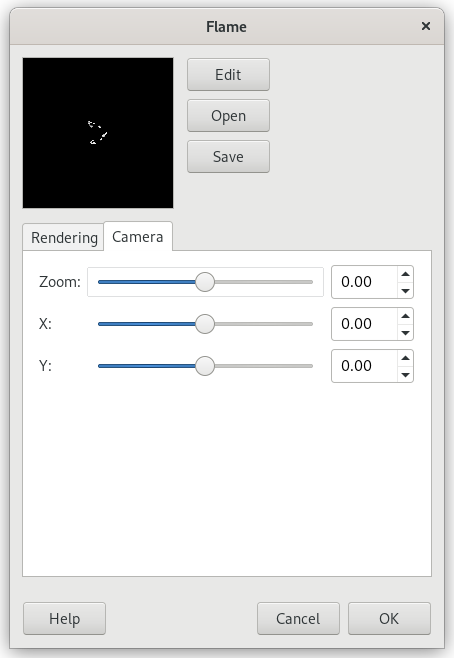
- Масштаб
-
Увеличивает или уменьшает масштаб пламени.
- X, Y
-
Перемещает пламя по изображению.